在办公和数据分析中,经常会遇到需要随机抽取若干条数据的情况,例如抽奖名单、问卷样本或任务分配。如果手动挑选,不仅耗时,还容易出错。其实,在Excel中,通过简单的函数和排序操作,就能快速从一组数据中随机抽取多个值,既高效又精准。
一、基础方法:RAND函数随机排序
1、在原数据旁新建一列,输入公式:
这个函数会为每条数据生成一个0到1之间的随机数。
2、选中数据列和随机数列,按随机数列升序或降序排序。
3、排序后,前N行即为随机抽取的样本。
这种方法简单直观,操作几步就能完成抽取,而且随机性强。注意,如果不希望每次刷新表格时结果变化,可以将抽取结果复制并粘贴为数值,固定抽取数据。
二、实际应用示例
场景1:抽奖活动
假设公司准备抽取5位幸运员工,员工名单在 A2:A50。
操作步骤:
1、在B列输入 =RAND(),生成随机数;
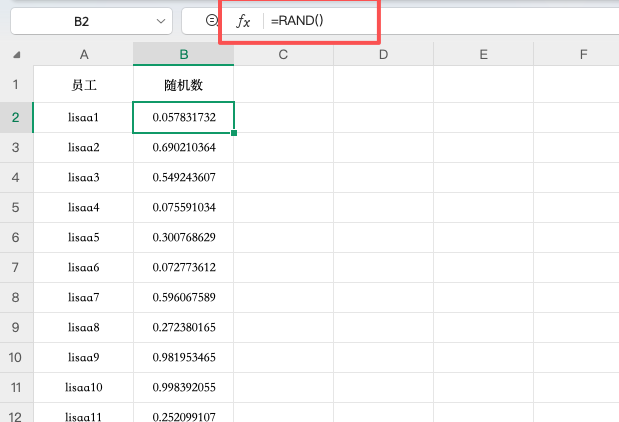
2、选中A、B列数据,按B列升序排序;
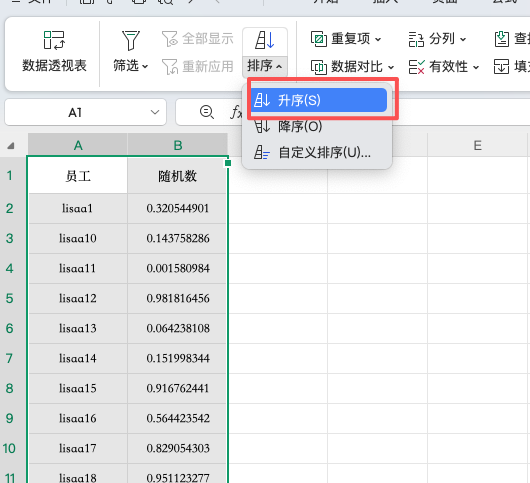
3、取排序后的前5行员工名单,即为中奖名单。
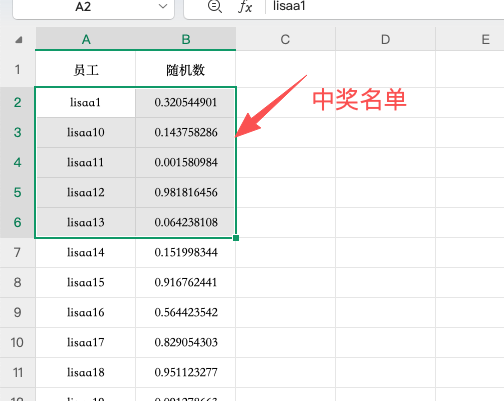
场景2:问卷抽样
如果需要从100份问卷中随机抽取10份进行分析,同样可用以上方法生成随机数并排序,快速得到样本数据。这种方法操作简单、直观,无需编写复杂公式,也无需额外插件,非常适合日常办公和数据分析场景。
三、总结
掌握 RAND函数 + 排序方法,你就能轻松实现从一组数据中随机抽取多个值。无论是抽奖、问卷抽样,还是任务分配,这种方法都能大幅提升效率,同时保证抽取结果的随机性。

 iOS
iOS Android
Android Windows
Windows macOS
macOS